wps软件给用户带来了许多的好处,让用户感受到了其中强大功能带来的帮助,并且提升了自己的编辑速度,因此有许多的用户很喜欢使用这款办公软件,当用户选择在wps软件中编辑表格文件时,会根据自己的需要来设置序号单元格,相信表格中的序号单元格是大部分用户在编辑表格时,必须存在的一部分,但是有的用户在序号单元格中进行排序时,发现排序1后面显示的是10不是2,这让用户很是苦恼,不知道怎么来解决,其实这个问题很好解决,用户直接打开软件的序列窗口,并在其中的排序类型设置为等差序列即可解决,那么下面就和小编一起来看看问题详细的操作方法吧,希望用户能够喜欢。
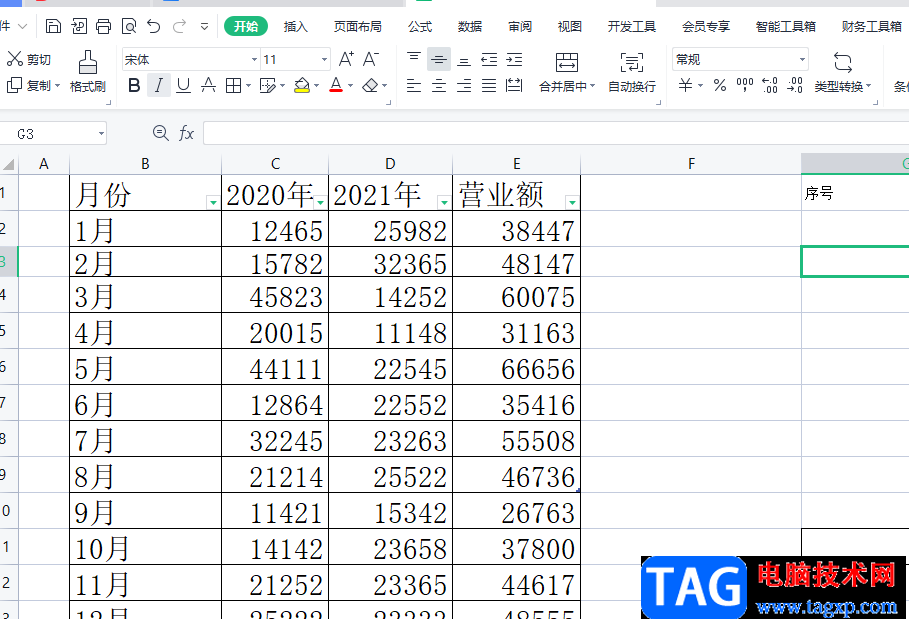
1.用户在wps软件中打开表格文件,并进入到编辑页面中选中所需列或是行,小编以序号列为例

2.接着在页面上方的菜单栏中点击开始选项,将会切换得到相关的选项卡,用户选择填充选项

3.这时会弹出相关的下拉框,用户直接选择底部的序列选项来打开相关窗口

4.进入到序列窗口中,用户需要将序列产生在板块中勾选列选项,类型板块中勾选等差序列选项,接着还需将步长值设置为1,最后按下确定按钮即可

5.此时用户回到编辑页面上,就会发现序号列中已经成功填入了自己需要的的序号了,排序1后面是2不是10了

wps软件让用户可以编辑不同类型的文件,给用户带来了许多便利,当用户在编辑表格文件时,遇到排序时序号1后面跟着的是10不是2的情况,这时用户就需要在软件中打开序列窗口来解决问题,具体的操作过程已经整理好了,有需要的用户赶快来试试看吧。
 小米12更改图标大小的教程
小米12更改图标大小的教程
手机的种类随着用户的需求变得丰富起来,给用户带来了许多的......
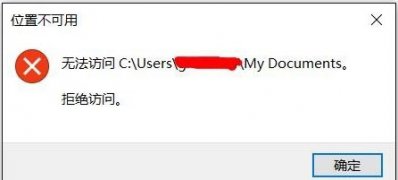 Windows10系统无权访问该文件夹被拒绝访问
Windows10系统无权访问该文件夹被拒绝访问
近日有Windows10系统用户来反应,在使用电脑时发现在打开系统盘......
 显卡驱动安装技巧:最新显卡驱动怎么安
显卡驱动安装技巧:最新显卡驱动怎么安
如今,显卡不仅仅是计算机图形处理的核心组件,它的性能直接......
 硬盘分区技巧:如何合理划分硬盘分区提
硬盘分区技巧:如何合理划分硬盘分区提
硬盘分区是计算机使用中一个关键的环节,合理的分区不仅可以......
 如何进行硬件兼容性测试:新硬件能否与
如何进行硬件兼容性测试:新硬件能否与
面对不断进步的科技,硬件兼容性问题成为许多用户在升级或更......

我们在使用WPS的过程中,对于数据的编辑一般都是使用WPSExcel表格工具来操作,很多小伙伴在操作的过程中,会需要将其中的部分内容进行超链接的添加,比如想要链接本地中的文档内容,那么...
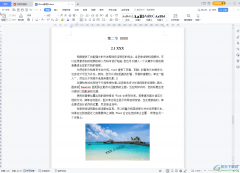
WPS文件是很多小伙伴都在使用的一款办公软件,很多小伙伴还会同时在电脑上和手机上安装该软件,以备不时之需。在WPS文档中如果我们希望快速定位到指定内容,小伙伴们知道具体该如何进行...

wps软件是一款很不错的办公软件,是用户办公的好搭档,因此wps软件收获了不少的有群体,众所周知在wps软件中用户可以编辑各种各样的文件类型,例如用户可以编辑word文档、excel表格或是pp...
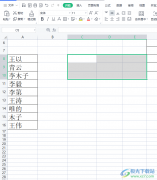
wps软件是大家很熟悉的一款多功能办公软件,wps软件不仅有着丰富强大的功能,还可以让用户编辑各种各样的文件,让用户实现一个软件编辑多种文件的设想,因此wps软件受到了许多用户的喜欢...

当你需要处理数据的时候,那么就可以通过WPSExcel表格工具进行快速的处理,如果需要统计数据的情况,会将数据统计为图表的情况,这样可以通过图表的样式将数据直观的表示出来,并且可以...
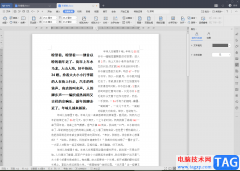
WPSWord文档编辑工具是我们平时经常会使用到的一款编辑工具,我们在使用的过程中一般都会进行文字内容的一个编辑和制作,有时候会为了文字的排版美观,于是就会将文字进行分栏操作,就...

在进行制作PPT演示文稿的时候,对于如何插入音频以及设置音频播放等参数是很常见的操作,比如我们将自己本地中需要制作成背景音乐的音频插入到幻灯片页面之后,你可以对音频进行裁剪设...

wps软件一直是许多用户很喜欢使用的办公软件,给用户带来了许多的好处,在这款办公软件中用户可以根据自己的需求来找到自己需要的功能来进行编辑,一般用户会对表格中的数据进行整理或...
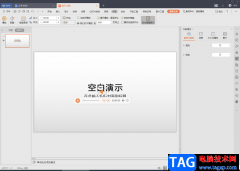
WPS演示中怎么将导入的背景音乐取消的问题,如果是经常使用WPS软件制作幻灯片的小伙伴应该是知道如何操作的,但是鉴于仍有部分小伙伴对WPS办公软件比较陌生的情况下,今天小编就给大家讲...

大家在使用WPS的过程中,总是会遇到这样或者那样的问题,比如我们通过WPSPPT进行制作演示文稿内容的时候,其中会根据需求将有用的图片进行添加到幻灯片页面中,而一般我们添加到幻灯片页...

越来越多的用户会选择在wps软件中来解决文件的编辑问题,因为在wps软件中有着许多强大且实用的功能,能够让用户对文档、表格以及演示文稿等进行编辑,帮助用户快速轻松的完成不同类型文...

一般情况下,我们在编辑WPSExcel表格数据的时候,编辑页面的背景都是纯白色显示的,如果你不太喜欢这样的背景页面,那么我们也是可以随意的进行更改的,你可以将自己本地中收藏的好看的...

越来越多的用户接触过wps软件,这款办公软件中的功能有着其它热门办公软件的支持,给用户带来了许多的帮助,同时让用户拥有了编辑多种文件的权利,因此wps软件深受用户的喜欢,当用户选...
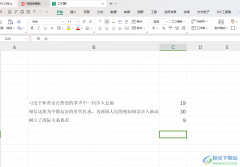
相信一些小伙伴会常常使用WPS这款软件来完成文字文档或者数据的统计操作,我们可以在文字文档中直观的查看到自己输入的一些文字字数,而在表格中是无法直观的查看到字数的,有的小伙伴...

在进行WPSPPT演示文稿的制作时,相信大家也会遇到一些烦恼,比如你在幻灯片页面中插入了图表之后,图表中有背景颜色显示出来,想要将图表的背景颜色进行去除,那么我们该如何进行去除呢...